Cum să activați postarea anonimă pe blogul dvs.
Publicat: 2018-12-19Ați văzut vreodată site-uri web care permit utilizatorilor să trimită postări sau alt tip de conținut în mod anonim?
Doriți să activați postarea anonimă pe blogul dvs.?
În acest articol, vă vom arăta cum să permiteți publicarea anonimă a oaspeților pe blogul dvs. WordPress.
Faceți clic aici pentru a crea formularul dvs. de vizitator anonim acum
Iată un cuprins pentru a vă ajuta să navigați în acest tutorial:
- Creați un formular WordPress
- Activați postarea anonimă a oaspeților
- Configurați setările generale ale formularului
- Permiteți trimiterile postate
- Adăugați formularul dvs. pe site-ul dvs.
De ce să activați postarea vizitatorilor anonimi pe blogul dvs.
Deci, există câteva motive diferite pentru care ați dori să permiteți oamenilor să posteze anonim pe blogul dvs.:
- Aveți tipul de site web în care doriți să protejați confidențialitatea utilizatorului
- Veți obține o implicare mai mare din partea publicului
- Puteți face mai mulți oameni să trimită postări pe blog dacă știu că va fi anonim
- Va fi o varietate de conținut pe care îl puteți posta
Deci, acum, când știți de ce s-ar putea să doriți să permiteți postarea anonimă de oaspeți pe blogul dvs., să aruncăm o privire exact cum să procedați.
Cum să activați postarea anonimă pe blogul dvs.
Urmați aceste instrucțiuni pas cu pas pentru a permite oamenilor să posteze postări anonime de oaspeți pe site-ul dvs.
Pasul 1: Creați un formular WordPress
Deci, primul lucru pe care trebuie să-l faceți este să instalați și să activați pluginul WPForms. Pentru mai multe detalii, consultați acest ghid pas cu pas despre cum să instalați un plugin în WordPress.
Apoi, va trebui să instalați și să activați suplimentul Postări trimise, astfel încât utilizatorii să poată trimite postări de blog pe site-ul dvs. web.
Pentru a face acest lucru, accesați WPForms » Addon și găsiți-l pe cel etichetat Post Submit .
Acum, faceți clic pe Install Addon și apoi pe Activate .
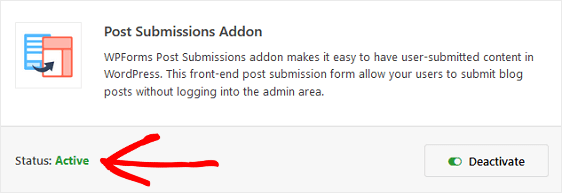
Și apoi va trebui să creați un formular nou.
Pentru a face acest lucru, accesați WPForms » Adăugați un nou , denumiți formularul și alegeți șablonul Formular de trimitere a postărilor pe blog .
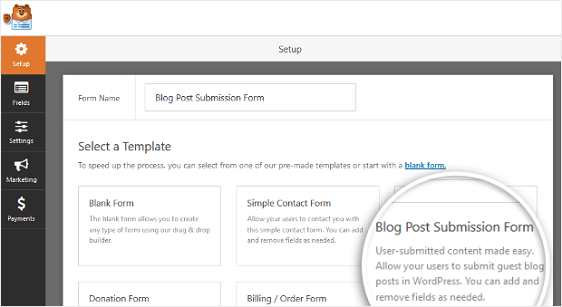
Și WPForms vă va crea un formular!
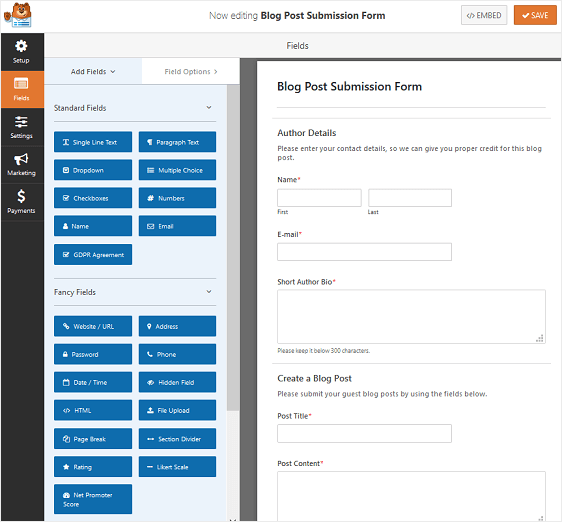
De asemenea, veți observa că formularul dvs. de trimiteri de postări pe blog are următoarele câmpuri de formular:
- Detalii despre autor. Aceasta include câmpurile de nume, e-mail și formularul bio al autorului.
- Creați o postare pe blog. Acestea includ titlul postării, conținutul postării, imaginea prezentată, extrasul postului și câmpurile formularului de categorie.
Puteți adăuga câmpuri suplimentare trăgându-le din panoul din stânga în panoul din dreapta.
Apoi, faceți clic pe câmp pentru a face orice modificare. De asemenea, puteți să faceți clic pe un câmp de formular și să îl trageți pentru a rearanja comanda din formularul dvs. de înregistrare a utilizatorului.
Pasul 2: activați postarea anonimă a oaspeților
Acum, înainte de a salva modificările pe care le-ați făcut la formularul de trimiteri de postări pe blog, va trebui să activați postarea anonimă a oaspeților.
Deci, pentru a face acest lucru, faceți clic pe câmpul Nume formular din formularul dvs. Și apoi, în partea stângă a Editorului de formulare, găsiți caseta etichetată Obligatoriu și debifați-o.
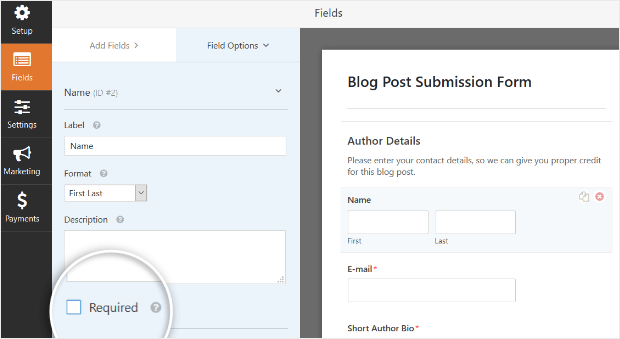
Acum, făcând acest lucru, oricine vă poate trimite formularul de trimitere a postărilor pe blog pe site-ul dvs. fără a fi necesar să completați câmpul formularului de nume.
Faceți clic pe Salvare .
De asemenea, dacă doriți să aflați mai multe despre cum să vă personalizați formularul de trimiteri de postări pe blog, consultați acest articol care prezintă cum să permiteți utilizatorilor să trimită postări pe blog pe site-ul dvs. WordPress. Veți găsi, de asemenea, sfaturi în ghidul nostru pentru acceptarea postărilor pentru un calendar de evenimente.
Pasul 3: configurați setările generale ale formularului
Există multe setări generale de configurat pe un formular WordPress:
- Setări generale: aici puteți schimba lucruri precum numele formularului, descrierea și trimiterea copiei butonului. De asemenea, puteți activa funcții suplimentare de prevenire a spamului pentru a vă proteja site-ul web împotriva trimiterilor nedorite de formulare.
- Confirmări de formular: confirmările de formular sunt mesaje care se afișează vizitatorilor site-ului odată ce trimit o postare pe blog pentru site-ul dvs. web. WPForms are trei tipuri de confirmare pentru a alege: Mesaj, Afișare pagină și Redirecționare. Pentru a alege mai multe confirmări de formular odată, consultați acest tutorial util despre cum să creați confirmări de formular multiple.
- Notificări formular: Notificările sunt o modalitate excelentă de a trimite un e-mail ori de câte ori un formular este trimis pe site-ul dvs. web. O notificare va fi trimisă automat către dvs. odată ce un formular este trimis pe site-ul dvs. De asemenea, puteți trimite unul vizitatorului site-ului care a trimis formularul și oricui altcineva care trebuie să fie notificat cu privire la trimiterea unui formular. Pentru a afla cum să faceți acest lucru, citiți aici despre crearea mai multor notificări de formular.
Faceți clic pe Salvare .

Pasul 4: Permiteți trimiterile postate
Pentru a permite trimiterile anonime ale oaspeților pe blogul dvs., accesați Setări » Postări trimise și activați Postări trimise .
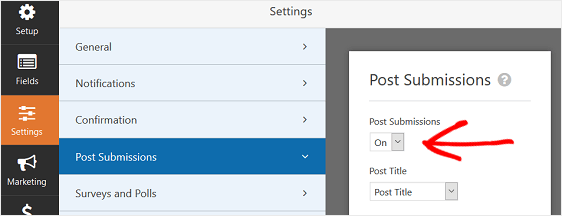
Apoi, asigurați-vă că toate elementele din meniul drop-down se potrivesc cu titlul câmpului formularului aflat deasupra fiecărui meniu drop-down. Dacă ați modificat sau ați adăugat câmpuri de formular noi, va trebui să le potriviți cu câmpurile personalizate corespunzătoare pentru postările dvs.
- Titlu: titlul postării pe blog
- Conținut: corpul principal al postării pe blog
- Extras: un scurt rezumat al postării pe blog
- Imagine recomandată: imaginea adăugată la începutul postării pe blog
- Tip: opțiunile includ Postări sau Pagini, dar pot include și tipuri de postări personalizate
- Stare: starea în care doriți să fie fiecare postare de blog atunci când este trimisă. Puteți publica automat toate trimiterile postate sau puteți solicita aprobarea înainte de a fi publicate pe site-ul dvs. web.
- Autor: alegeți un autor al postării pe blog. Dacă solicitați utilizatorilor să se conecteze înainte de a trimite formulare de trimitere a postărilor pe blog, utilizatorul conectat va fi desemnat ca autor. Deoarece permiteți postarea anonimă de oaspeți, dacă un vizitator al site-ului nu introduce un nume, autorul postării va rămâne necompletat.
În partea de jos a acestui ecran, veți vedea o secțiune numită Custom Post Meta . Acest lucru vă permite să mapați câmpurile din formularul de trimitere a invitaților dvs. la câmpurile personalizate din WordPress. Dacă doriți să încercați, consultați tutorialul nostru despre utilizarea câmpurilor personalizate în postările trimise de utilizator.
Faceți clic pe Salvare .
Pasul 5: Adăugați formularul dvs. pe site-ul dvs.
După ce ați creat formularul de trimitere a postărilor pe blog, trebuie să îl adăugați pe site-ul dvs. WordPress.
WPForms vă permite să adăugați formulare în multe locații de pe site-ul dvs. web, inclusiv postări de blog, pagini și chiar widget-uri din bara laterală.
Pentru început, creați o pagină nouă sau postați în WordPress sau accesați setările de actualizare pe una existentă. După aceea, faceți clic în interiorul primului bloc (zona goală de sub titlul paginii dvs.) și faceți clic pe pictograma Adăugați WPForms.
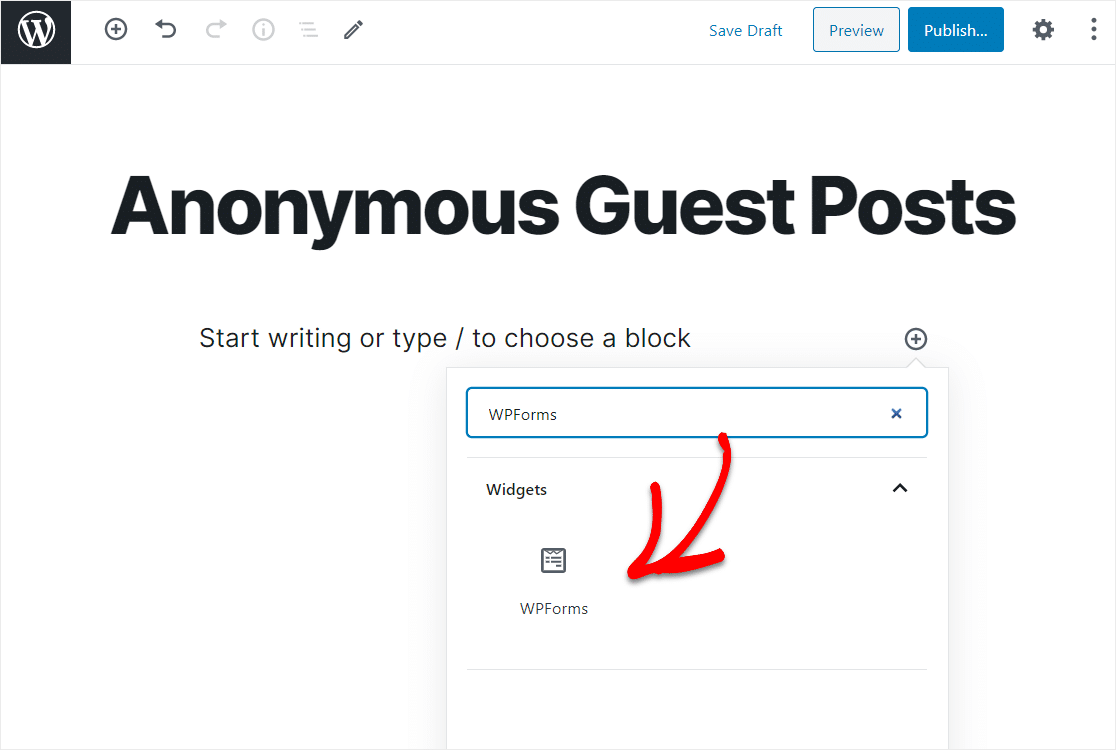
Widget-ul WPForms la îndemână va apărea în blocul dvs. Faceți clic pe meniul derulant WPForms și alegeți formularul pe care tocmai l-ați creat și pe care doriți să îl inserați în pagina dvs.
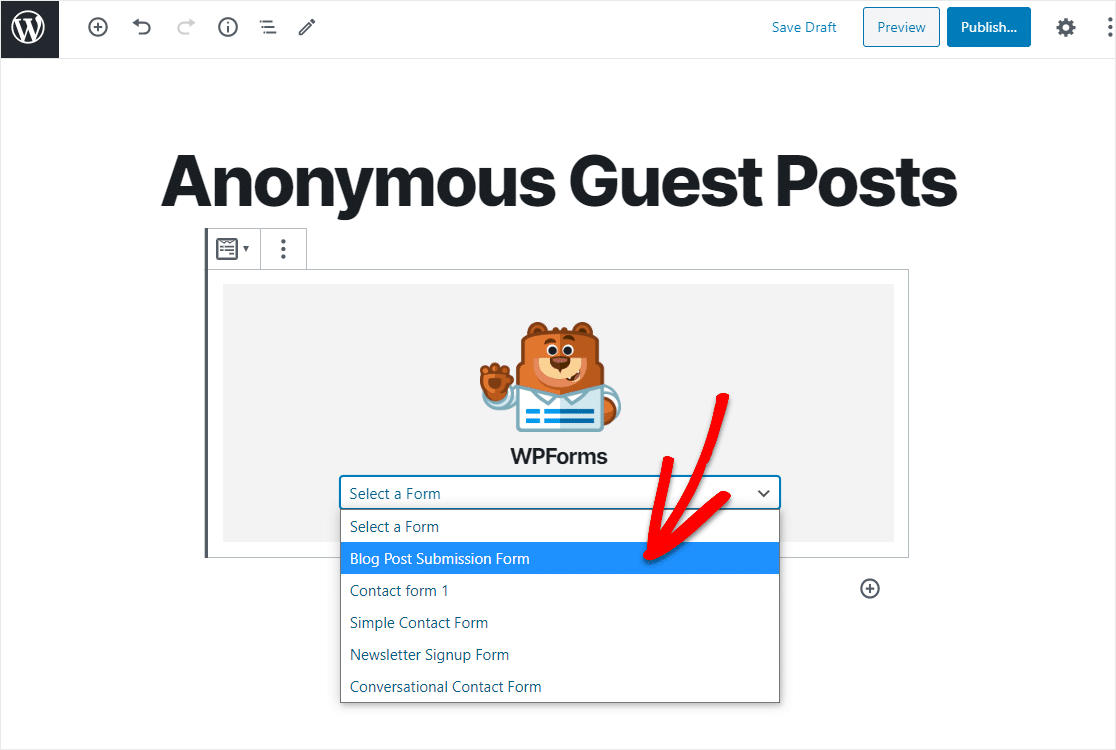
Acum, faceți clic pe Previzualizare și veți vedea formularul dvs. de cursă WordPress așa cum va apărea pe site-ul dvs. web. Dacă sunteți mulțumit de modul în care arată formularul dvs. WordPress, continuați și faceți clic pe Publicați și formularul dvs. va fi difuzat pe internet.
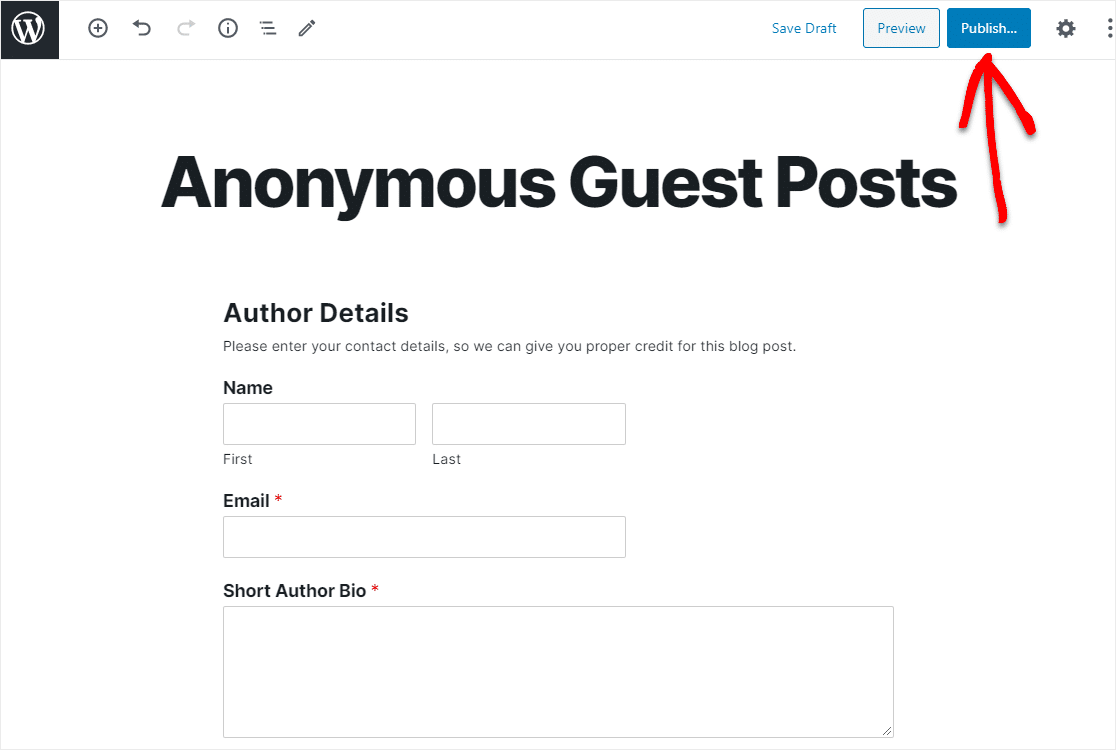
Aruncați o privire la pagina dvs. publicată pentru a vedea exact cum arată pe site-ul dvs. web!
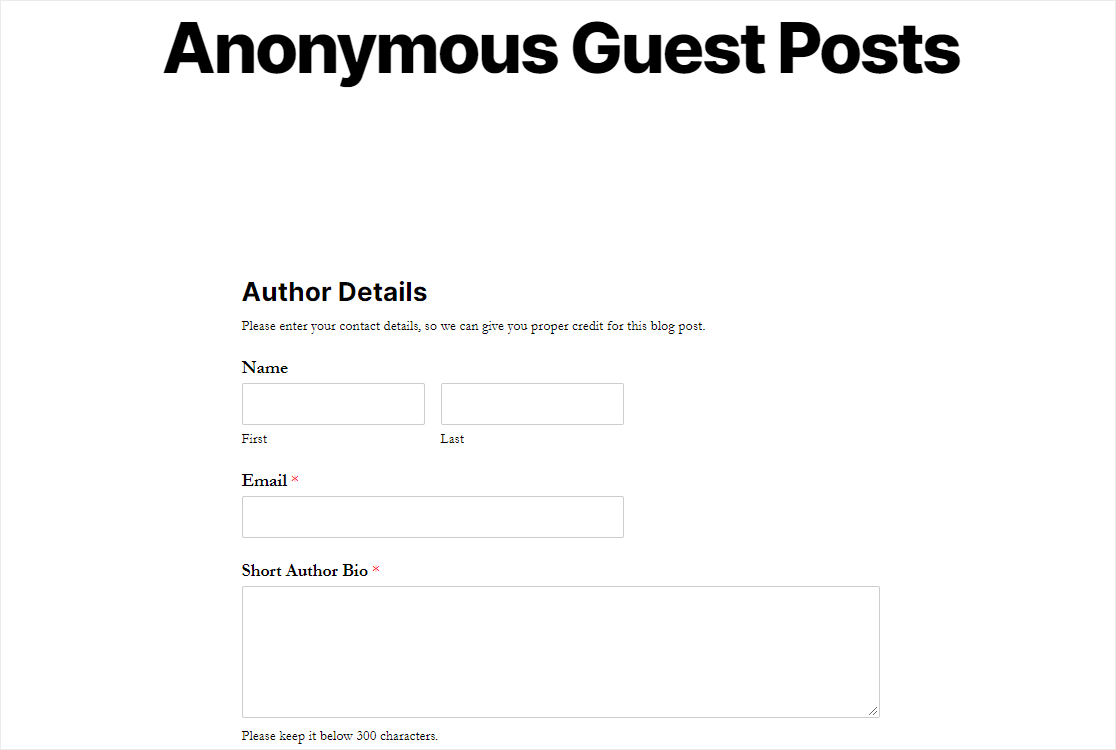
Pentru a vizualiza intrările din formularul oaspeților anonimi care postează WordPress după ce au fost trimise, consultați acest ghid complet pentru intrările din formular. De asemenea, dacă doriți să vedeți de unde trimit oamenii, consultați addon-ul Geolocalizare.
Faceți clic aici pentru a crea formularul dvs. de vizitator anonim acum
In concluzie
Și iată-l! Acum știți cum să activați postarea anonimă de oaspeți pe blogul dvs.
Pentru a obține mai mult conținut pe blogul dvs., consultați sfaturile noastre despre cum să obțineți mai multe trimiteri de postări ale oaspeților. De asemenea, puteți obține postări sponsorizate solicitând plata pentru trimiterile de postări.
Deci ce mai aștepți? Începeți astăzi cu cel mai puternic plugin pentru formulare WordPress.
Și nu uitați, dacă vă place acest articol, vă rugăm să ne urmați pe Facebook și Twitter.
